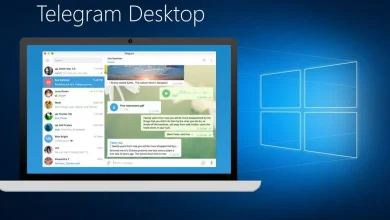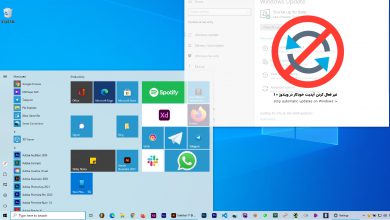تنظیمات بوت مادربرد ایسوس برای نصب ویندوز

برای نصب ویندوز روی کامپیوتر یا لپتاپ، باید تنظیمات بایوس را برای بوت شدن از طریق DVD یا فلش تغییر دهید. هر تولیدکننده مادربرد روشهای خاصی برای باز کردن پنجره بایوس دارد که بسته به مدلهای مختلف، ظاهر و دسترسی به بایوس ممکن است متفاوت باشد، اما اصول پیکربندی آنها تقریباً مشترک است.
پس از روشن کردن کامپیوتر، در ابتدای راهاندازی نحوه ورود به پنجره بایوس به شما نمایش داده میشود. در مادربردهای ایسوس، معمولا بلافاصله پس از نمایش لوگوی مادربرد و در مدت زمان محدودی، باید کلید Delete یا F2 را فشار دهید یا نگه دارید. (این عمل بسته به مدل مادربرد متغیر است). در اکثر مادربردها، کلید Delete برای ورود به تنظیمات بایوس تعریف شده است.
تنظیمات بوت در مادربردهای ASUS
در مادربردهای جدید ASUS، قابلیت استفاده از موس برای انجام تغییرات بایوس فراهم شده است. دیسک ویندوز را وارد کنید و سیستم را ریستارت نمایید. با فشار چندین باره کلید Delete یا F2 از روی کیبورد، پنجره تنظیمات بایوس نمایش داده میشود. از سمت راست قسمت Boot Priority روی DVD RW دستگاه خود کلیک کنید و با موس آن را به بالای فهرست بکشید تا به عنوان گزینه اول قرار گیرد. توجه داشته باشید که ممکن است این گزینه با نام برند DVD RW نمایش داده شود. در نهایت، با فشار دادن کلید F10 از تغییرات ایجاد شده ذخیره نمایید.
بهترین تنظیمات بوت مادربرد ایسوس برای نصب ویندوز چیست؟
برای نصب ویندوز بر روی مادربردهای ایسوس، تنظیمات زیر توصیه میشود:
1. ورود به BIOS:
سیستم را روشن کنید و بلافاصله کلید Del یا F2 را مکرر فشار دهید تا وارد BIOS شوید.
2. پیکربندی بوت:
به زبانه “Boot” بروید.
اولویت بوت را به دستگاهی تغییر دهید که ویندوز قرار است از روی آن نصب شود
3. تنظیمات UEFI/Legacy:
به قسمت “Boot Option Priorities” بروید.
اگر قصد دارید ویندوز در حالت UEFI نصب شود، گزینه CSM (Compatibility Support Module) را غیرفعال کنید.
اگر قصد نصب در حالت Legacy دارید، CSM را فعال کنید و بوت اولویت خود را به Legacy تغییر دهید.
4. ذخیره تنظیمات:
تغییرات را ذخیره کرده و خارج شوید (معمولاً با فشار دادن F10).
5. بوت از رسانه نصب:
سیستم را ریستارت کنید و رسانه نصب را متصل کنید.
سیستم به طور خودکار از رسانه مورد نظر بوت میشود و فرآیند نصب ویندوز آغاز خواهد شد.
نکات دیگر:
- از آپدیت بودن BIOS مطمئن شوید تا بهترین کارایی و سازگاری را داشته باشید.
- اگر مشکلاتی در بوت پیش آمد، دوباره تنظیمات BIOS را بررسی کنید و به جدول سازگاری مادربرد در دفترچه راهنما مراجعه کنید.
کاربرد بوت مادربرد ایسوس برای نصب ویندوز
بوت مادربرد یکی از مراحل اصلی در فرایند نصب سیستمعامل بر روی یک رایانه است. این فرایند در مورد مادربردهای ایسوس شامل چندین مرحله مهم میشود که باید به دقت دنبال شوند:
1. دسترسی به منوی بوت:
برای دسترسی به منوی بوت در مادربردهای ایسوس، ابتدا باید رایانه را روشن کنید و مکررا دکمه Del یا F2 را فشار دهید تا وارد BIOS شوید.
2. تعیین اولویت بوت:
در BIOS، شما باید اولویت بوت را به طوری تنظیم کنید که درایوی که حاوی فایلهای نصب ویندوز است (مانند USB یا DVD) در اولویت اول قرار گیرد.
3. ذخیره تنظیمات:
پس از تنظیم اولویت بوت، تنظیمات را ذخیره کنید و از BIOS خارج شوید. این کار معمولا با انتخاب گزینه Save & Exit انجام میشود.
4. شروع نصب ویندوز:
رایانه به طور خودکار از دستگاه معرف شده بوت میشود و فرآیند نصب ویندوز شروع میشود. مراحل نصب را مطابق دستورالعملهایی که روی صفحه نمایش داده میشوند دنبال کنید.
5. پیکربندی نهایی:
پس از تکمیل نصب ویندوز، ممکن است نیاز باشد که برخی از تنظیمات نهایی را انجام دهید که شامل تنظیمات شبکه، منطقه زمانی و بهروزرسانیهای اولیه باشد.
این مراحل به کاربران امکان میدهد تا به راحتی و با اطمینان فرآیند نصب ویندوز را بر روی رایانههایی با مادربرد ایسوس انجام دهند.